Duplikaatvalem Excelis: kuidas eemaldada duplikaadid MS Excelis – samm-sammult juhend
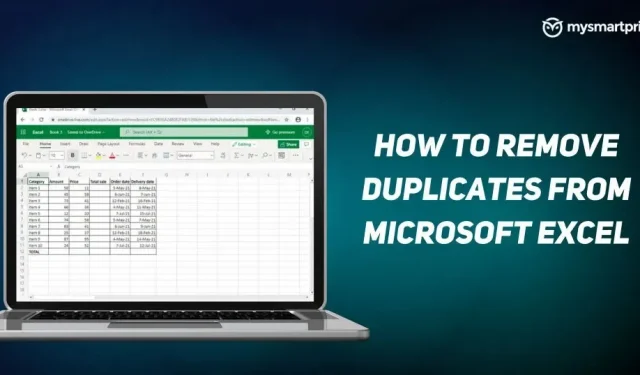
Microsoft Excelit kasutatakse laialdaselt kogu maailmas andmete optimaalseks koostamiseks. Siiski on aegu, kus andmeid lisatakse lehele rohkem kui üks kord. Kui jagate tabelit, saab keegi teine samad andmed lisada või need andmed dubleeritakse tabeli ühendamisel. Protsess muutub keerulisemaks ja pikemaks, kui peate need duplikaadid ükshaaval eemaldama. Mida rohkem andmeid, seda suurem on dubleerimise võimalus.
Õnneks on Exceli lehel duplikaatide eemaldamiseks mitu tõhusat viisi. Need aega säästvad meetodid ei nõua palju pingutusi. Siin on parimad viisid, kuidas saate Exceli lehelt duplikaate hõlpsalt eemaldada.
Kasutage vahekaardil Andmed suvandit Eemalda duplikaadid
Microsoft Excelil on sisseehitatud tööriist, mida tuntakse kui andmete vahekaarti. See tööriist aitab teil tabelist duplikaatkirjeid eemaldada. Järgige neid samme, et eemaldada Exceli lehtedelt duplikaadid vahekaardi Andmed abil.
- Kõigepealt valige lahter või konkreetne vahemik, kust soovite duplikaadid eemaldada.
- Nüüd minge vahekaardile Andmed ja klõpsake rühmas Andmetööriistad nuppu Eemalda duplikaadid.
- Ilmub dialoogiboks, märkige kõik ruudud ja klõpsake nuppu OK.
- Excel eemaldab duplikaadid ja ilmub dialoogiboks. See näitab, kui palju duplikaate on tabelist eemaldatud. See näitab ka unikaalsete väärtuste arvu.
Täiustatud filtri kasutamine
Microsoft Exceli täiustatud filter võimaldab teil dubleerivaid väärtusi välja filtreerida ja unikaalsed väärtused eraldi asukohta kopeerida. Vaadake juhiseid, mida peate järgima duplikaatide eemaldamiseks, kasutades valikut Täiustatud filter.
- Valige lahter või vahemik, kust soovite duplikaadid eemaldada.
- Nüüd minge vahekaardile Andmed ja klõpsake käsku Advanced Filter. Avaneb täpsema filtri aken.
- Exceli lehel oleva kordumatu väärtuse kopeerimiseks erinevatesse asukohtadesse valige “Kopeeri mujale”.
- Nüüd valige ja kontrollige suvand “List Ranges” ja veenduge, et see on täpselt teie määratud vahemik.
- Sisestage suvandisse Kopeeri vahemik, kuhu soovite oma kordumatud väärtused kopeerida.
- Märkige kindlasti ruut “Ainult kordumatud kirjed” ja klõpsake “OK”.
- Unikaalsed lahtrid kopeeritakse teise lahtrisse.
Kuidas kasutada Power Query tööriista Excelis duplikaatide eemaldamiseks?
Power Query Microsoft Excelis on andmete teisendamisega seotud funktsioon. See võimaldab teil importida andmeid erinevatest allikatest, puhastada ja muuta andmeid. See on üks lihtsamaid viise Exceli lehelt duplikaatide eemaldamiseks. Järgige allolevaid juhiseid.
- Valige lahter ja minge vahekaardile Andmed, valige Get and Transform Data Section ja klõpsake nuppu Tabelist/vahemikust.
- Ilmub dialoogiboks, mis palub teil luua võimsustaotluse tabel. Määrake väärtuste vahemik ja klõpsake nuppu OK.
- Ilmuvad Power Query redaktori aknad. See näitab teile kahte vahekaarti. Saate eemaldada duplikaate ühe või mitme veeru või kogu tabeli põhjal.
- Ühe või mitme veeru põhjal duplikaatide eemaldamiseks paremklõpsake konkreetse veeru päisel. Mitme veeru kustutamiseks ja duplikaatide kustutamiseks kasutage nuppu CTRL.
- Duplikaatkirjete eemaldamiseks kogu tabeli põhjal klõpsake andmete eelvaate vasakus ülanurgas olevat nuppu. Nüüd valige suvand Eemalda duplikaadid.
- Klõpsake “Sule ja laadi” ning andmed laaditakse teie arvutustabelisse.



Lisa kommentaar